iMessage'ları Yeni iPhone'a Hızlı ve Güvenli Şekilde Nasıl Aktarırım?
Eğer yeni bir iPhone aldıysanız, tebrikler! Eğer nasıl yapılacağına dair bilgi arıyorsanız mesajları yeni iPhone'lara aktar, tekrar tebrikler! Bu makale, iPhone'dan iPhone'a mesaj aktarmanın dört kullanışlı yolunu sunar. iPhone'unuzu zaten ayarladıysanız ve yalnızca mesaj aktarmak istiyorsanız, dört çözüm sizi kapsar.
SAYFA İÇERİĞİ:
- Bölüm 1. iCloud Sync ile iPhone'dan iPhone'a Mesajlar Nasıl Senkronize Edilir?
- Bölüm 2. iCloud Olmadan Sadece iPhone'dan iPhone'a Mesajlar Nasıl Aktarılır?
- Bölüm 3. iCloud Yedeklemesiyle Mesajlar iPhone'dan iPhone'a Nasıl Aktarılır?
- Bölüm 4. iTunes/Finder ile iMessage'lar iPhone'dan iPhone'a Nasıl Aktarılır?
Bölüm 1: iCloud Sync ile iPhone'dan iPhone'a Mesajlar Nasıl Senkronize Edilir?
iCloud senkronizasyonu, iCloud'un tüm iCihazlar arasındaki verileri Wi-Fi bağlantısı altında her zaman aynı tutan bir hizmetidir. Bir cihazdan içerik sildiğinizde veya eklediğinizde, diğer tüm cihazlar güncellenir. Bu nedenle, bu özelliği iMessage'ları yeni iPhone'lara senkronize etmek için kullanabilirsiniz.
1 Adım. Eski iPhone'unuzda şunu açın: Ayarlar. Cihazınızın adına dokunun ve girin iCloud.
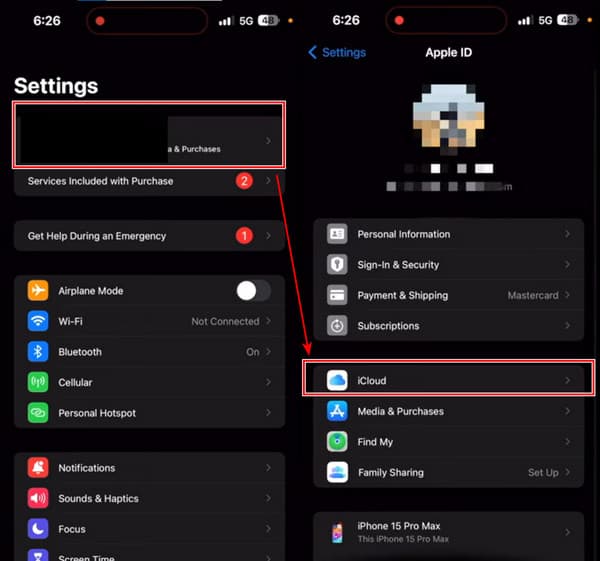
2 Adım. Musluk Hepsi göstermek altında ICLOUD KULLANAN UYGULAMALAR. Sonra, öğrenin Mesajlar ve üzerine dokunun.
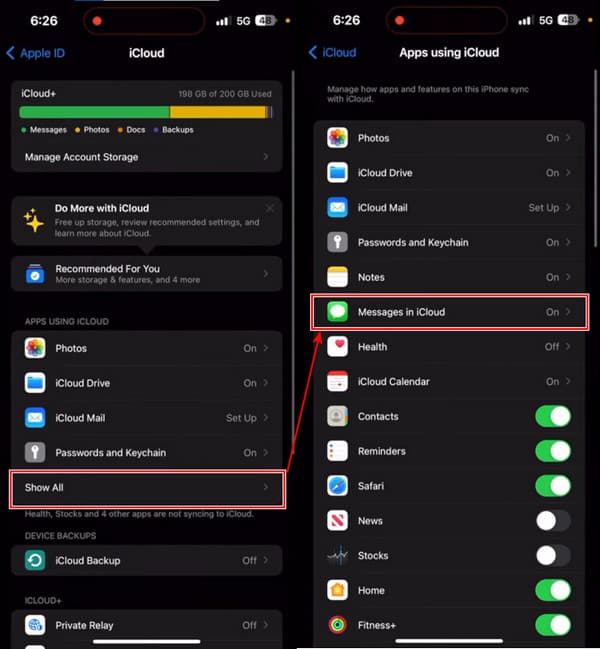
3 Adım. açmak Bu iPhone'da kullanın ve dokunun Şimdi senkronize etEğer durumu görüyorsanız: iCloud ile senkronize etme, bu adımı başarıyla tamamladınız.
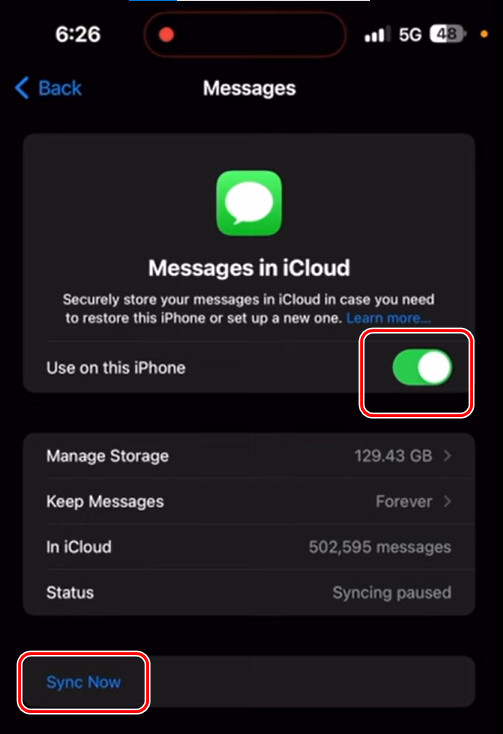
4 Adım. Şimdi yeni iPhone'unuzda üç adımı izleyin.
Dezavantajları: Bazı kullanıcılar bir keresinde metin mesajlarımın neden Apple cihazlarım arasında senkronize olmadığını sormuştu. Bazen iMessage'ın senkronize olmamasının bu yöntemde gerçekleştiği doğrudur. Apple Discussion'daki bir kullanıcıya göre iCloud, mesajları iPhone 14'üne senkronize edemiyor.
Bölüm 2: iCloud Olmadan Sadece iPhone'dan iPhone'a Mesajlar Nasıl Aktarılır?
Mesajların iPhone'dan iPhone'a nasıl aktarılacağını merak ediyorsanız, Apeaksoft iPhone Aktarımı uygun bir çözümdür. Bilgisayarlar ve iPhone'lar arasında ve bir iPhone ile diğeri arasında dosya transferi yapan profesyonel bir programdır. Kullanıcı dostu arayüzüyle mesajları, kişileri, telefon görüşmelerini, fotoğrafları, müzikleri vb. birkaç tıklamayla transfer edebilirsiniz. Dahası, transfer sadece birkaç saniye içinde tamamlanır ve hiçbir veri kaybı olmaz.
Ayrıca, SMS'i yeni iPhone'lara taşıma işlevi bir araç kutusuna yerleştirilmiştir, böylece onu kolayca kullanabilir ve mesajları hızla aktarabilirsiniz. iPhone'lardan metin mesajlarının nasıl dışa aktarılacağını öğrenmek mi istiyorsunuz? Size de yardımcı olabilir. Bu program, metin mesajlarını iPhone'dan PDF, CSV, HTML ve TXT'ye dışa aktarır.
Mesajları iPhone'dan iPhone'a Aktarmak İçin En İyi Program
- Mesajları, kişileri, fotoğrafları, müzikleri vb. doğrudan iPhone'dan iPhone'a aktarın.
- iCihazınız ile bilgisayarınız ve iCihazınız ile başka bir cihazınız arasında veri kaybı yaşamadan veri transferi yapın.
- Hız, güvenlik ve güvenilirlik.
- Tek tıklamayla iPhone verilerinizi PC/iCloud/iOS cihazlarıyla senkronize edin.
- En son iOS sürümünü destekleyin.
Güvenli indirme
Güvenli indirme

iCloud olmadan yeni iPhone'a kısa mesajların nasıl aktarılacağına bakalım.
1 Adım. Programı bilgisayarınızda başlatın ve eski ve yeni iPhone'larınızı bu bilgisayara bağlayın. Bu ekranı görüyorsanız, iPhone'larınız başarıyla bağlanmıştır. Üstteki açılır kutudan eski iPhone'unuzu seçin.

2 Adım. Tıkla Araç Kutusu sol çubukta. Seçin Telefondan Telefona düğmesine basın.
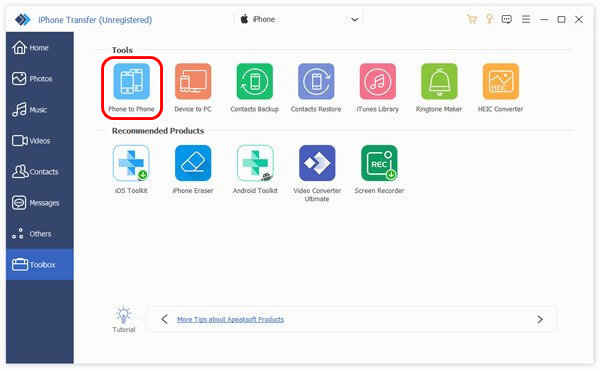
3 Adım. Eski iPhone'unuz 1. Adımda seçtiğiniz için otomatik olarak solda gösterilecektir. Şimdi, sağdaki açılır kutudan yeni iPhone'unuzu seçin. Kontrol edin Mesajlar ve tıklayın BaşlamaMesajlarınız saniyeler içerisinde iletilecektir.
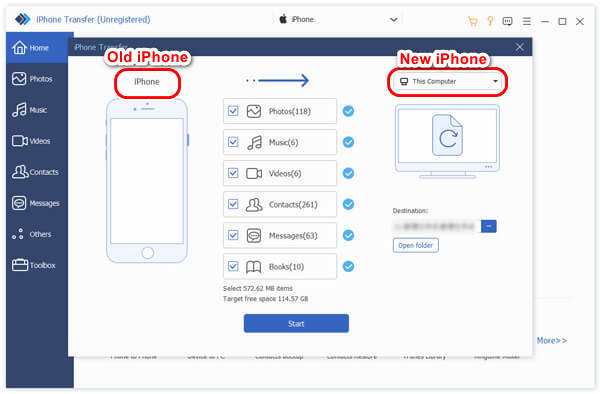
Dezavantajları: Programda bu fonksiyonun girişini tam ve detaylı bir kılavuz olmadan bulmak zordur.
Bölüm 3: iCloud Yedeklemesiyle Mesajlar iPhone'dan iPhone'a Nasıl Aktarılır?
Yeni aldığınız iPhone'unuzu ayarlamadıysanız bu yöntem sizin için işe yarar. Tüm iPhone'unuzu iCloud'a yedekleyebilir ve yeni iPhone'unuzu ayarladığınızda geri yükleyebilirsiniz. Her iki iPhone'un da şarjda olduğundan ve Wi-Fi'ye bağlı olduğundan emin olun. Hemen başlayalım.
1 Adım. Eski iPhone'unuzu açın Ayarlar ve isme dokunun. Sonraki Apple kimliği ekrana dokunun iCloud.
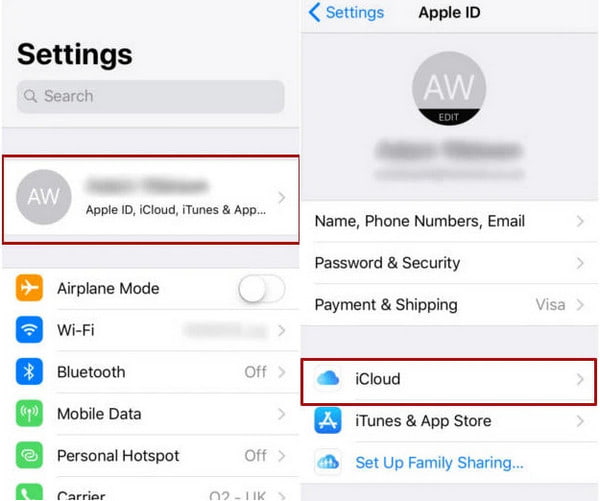
2 Adım. Aşağı kaydırın ve dokunun iCloud Yedekleme. Aç iCloud Yedekleme ve üzerine dokunun Şimdi YedeklemeYedeklemenin kurulması için birkaç dakika bekleyin ve yeni iPhone'unuza gidin.
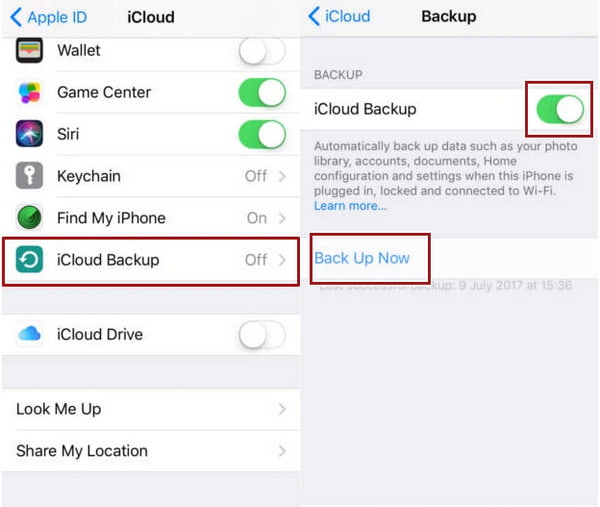
3 Adım. Talimatları izleyerek yeni iPhone'unuzu ayarlayın. Ulaştığınızda Uygulama verisi ekrana dokunun ICloud Yedeklemesinden Geri YüklemeŞimdi Apple kimliğinize giriş yapın ve yedeklemenizi geri yükleyin.
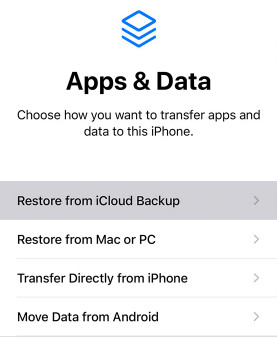
Dezavantajları:Bazı kullanıcılar bunu bildirdi iCloud yedeklemesi tamamlanamıyor ve bir noktada takılıp kalmışsa, bu yöntem zaman alıcıdır. Ayrıca, eski iPhone'unuzda herhangi bir çalışma sorunu varsa, iCloud aracılığıyla yeni iPhone'unuza kopyalanma şansı vardır.
Bölüm 4: iTunes/Finder ile iMessage'lar iPhone'dan iPhone'a Nasıl Aktarılır?
iTunes/Finder, Apple cihazları için resmi yedekleme programıdır ve hepsi mesajlar dahil olmak üzere yedeklemeler için iPhone'larda tüm verileri kaydeder. Ancak iTunes, iCloud Yedekleme'den farklıdır çünkü iTunes yedeklemeleri iCloud depolama alanını kullanmaz ve bu da onu daha esnek hale getirir. iTunes ile metin mesajlarını bir iPhone'dan diğerine nasıl aktaracağımızı görelim.
1 Adım. Bilgisayarınızda iTunes veya Finder'ı açın. Eski iPhone'unuzu bu bilgisayara bağlayın. iPhone'unuz algılandığında, cihaz adına tıklayın.
2 Adım. Tıkla ÖZET or genel arayüzdeki sekme. Tıklayın Şimdi yedekle düğmesine basın.
3 Adım. Bu yedeklemeyi şurada geri yükleyebilirsiniz: Uygulama verisi Adım 3, Bölüm 3'te gösterilen ekran. Veya yeni iPhone'unuzu bu bilgisayara bağlayın, aynı Apple Kimliğinde oturum açın ve tıklayın Restore Backup iTunes/Finder'da.
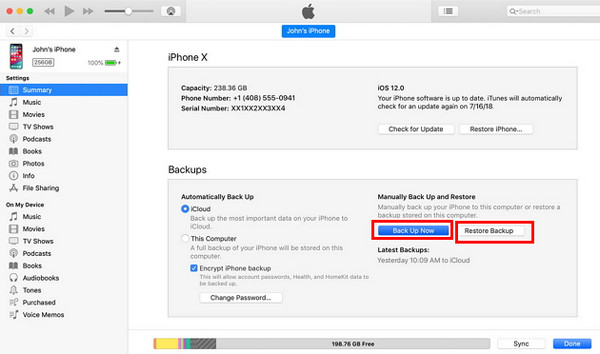
Dezavantajları: Bu yöntem çok sayıda adım gerektirir ve biraz karmaşıktır. Ayrıca bazen iPhone'lar iTunes'a bağlanamıyor.
Sonuç
iMessage'lar yeni iPhone'lara nasıl aktarılır? iCloud ve iTunes, Apple cihazlarına entegre oldukları için sorunla başa çıkmak için kullanışlı çözümlerdir. İnternet olmadan yalnızca iMessage'ları yeni bir iPhone'a aktarmak istiyorsanız, Apeaksoft iPhone Transfer tek tıklamayla kolayca aktarmanıza yardımcı olur.
İlgili Makaleler
Her şeyi iPhone'dan iPhone'a nasıl aktaracağınızı bilmiyor musunuz? Yeni bir iPhone'a veya başka durumlara geçerseniz, bunu öğrenmelisiniz.
Bu makale, Wi-Fi şifresini herhangi bir cihazda nasıl paylaşacağınızı ayrıntılı olarak gösterecektir. İster iOS ister Android cihaz kullanıyor olun, cevabı burada bulacaksınız.
Burada Apple Music'i iPhone arasında aktarmanın 5 hızlı yolunu gösteriyoruz. Tüm müziğinizi yeni iPhone'a geçirmek istiyorsanız doğru yere geldiniz.
Kişileri iPhone'dan iPhone'a nasıl aktarırsınız? Kişileri doğrudan veya dolaylı olarak yeni iPhone'a aktarmanın en az 4 yolunu kontrol edin.

